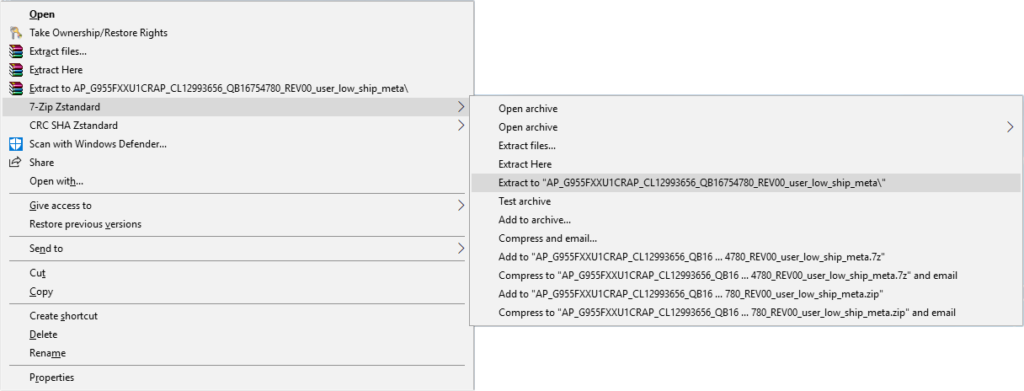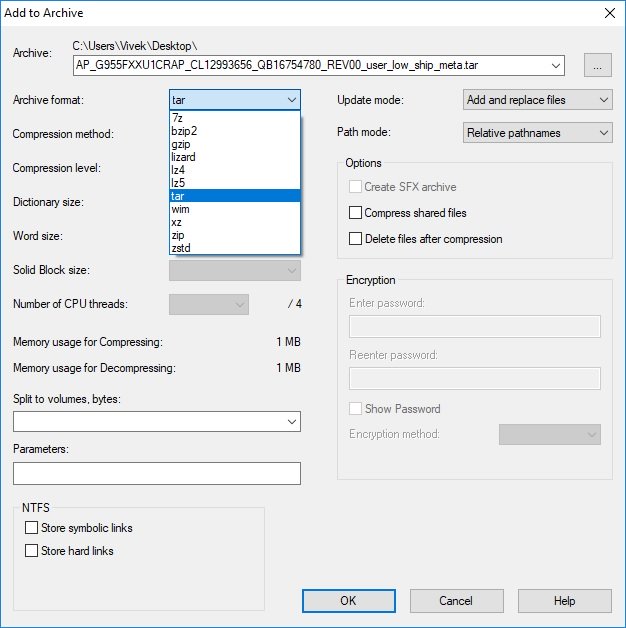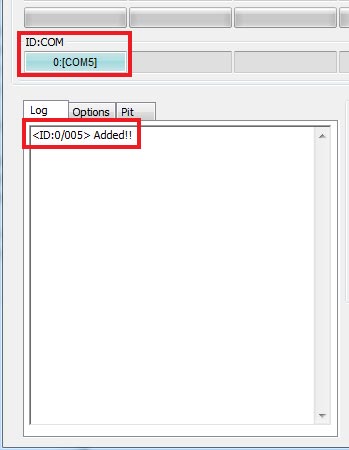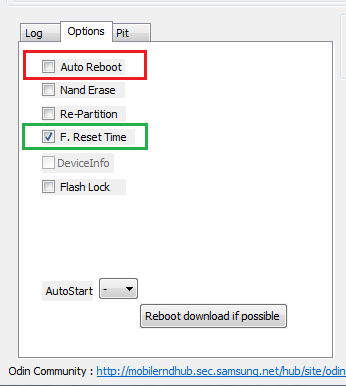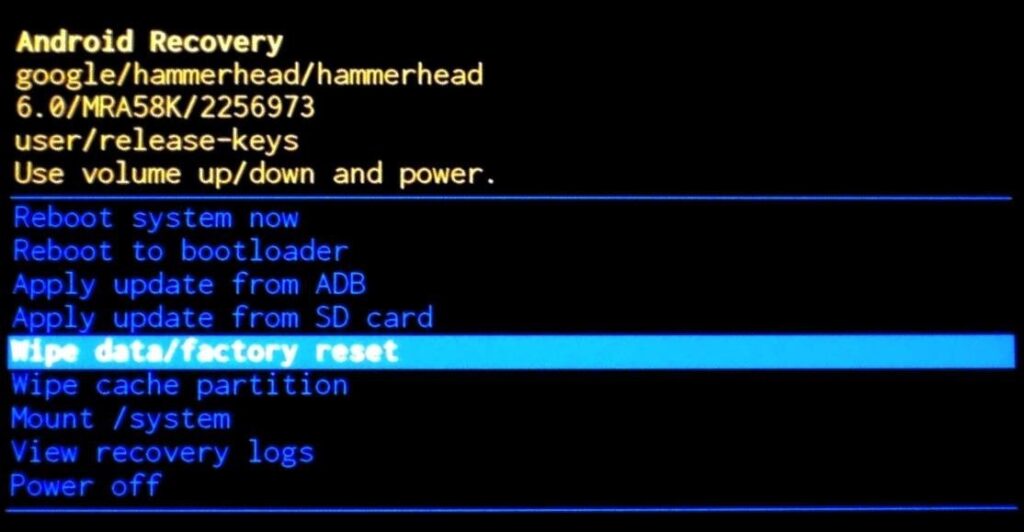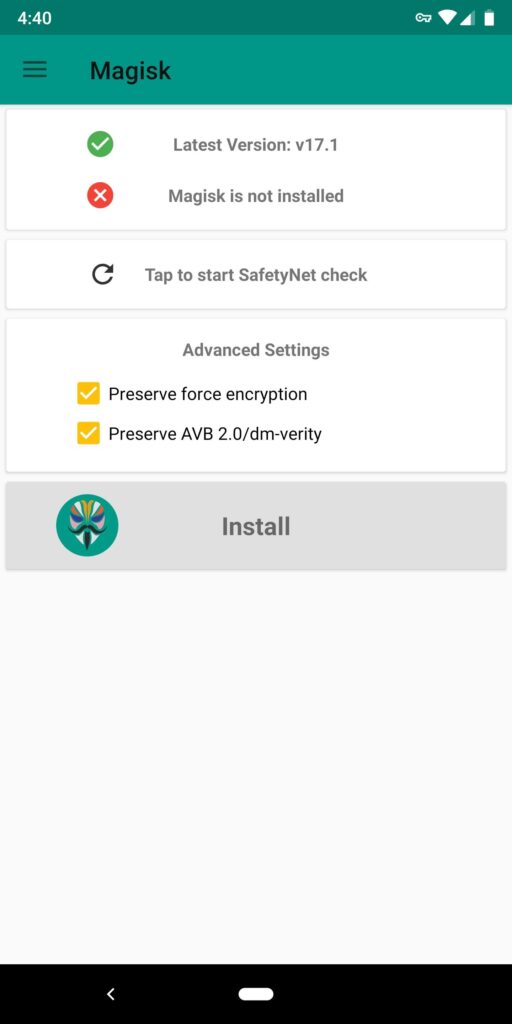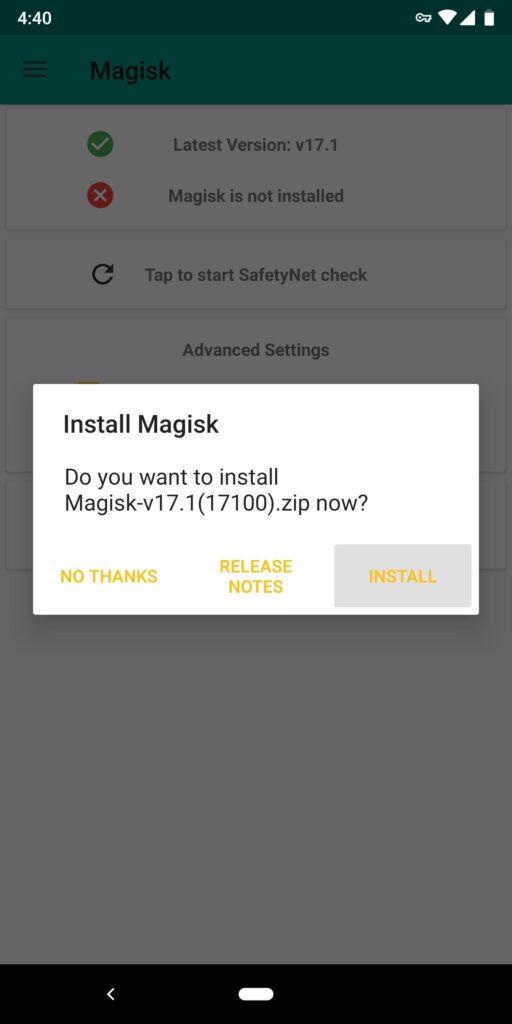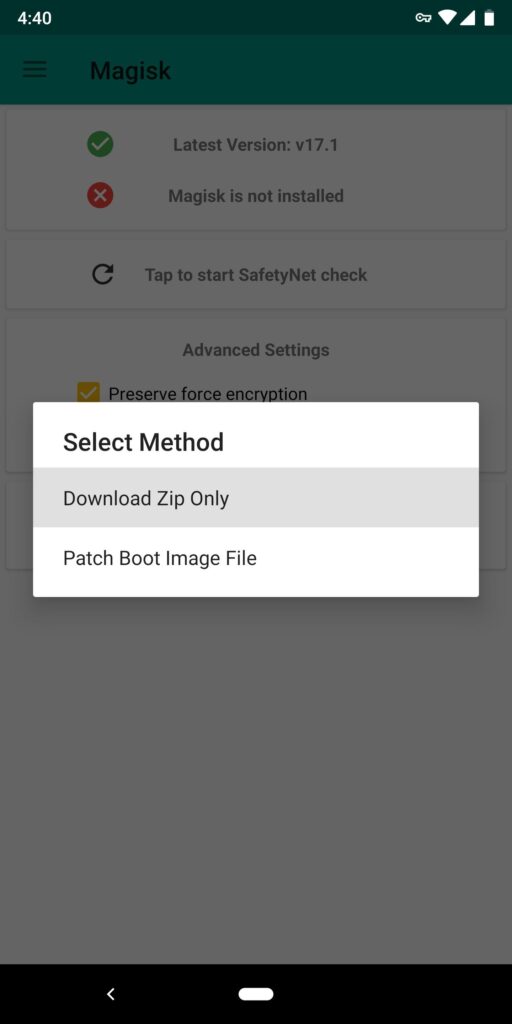شرح كيفية عمل روت لهاتف Galaxy A30 بواسطة Magisk ZIP (للمبتدئين)
سامسونج منذ بداية عام 2019 الحالي قد قامت بإطلاق العديد من الهواتف الجديد ضمن الفئة المتوسطة في سلسلة Galaxy A وكذلك Galaxy M. وهاتف Galaxy A30 كان واحدًا من ضمن هذه الهاتف ويعتبر من المنافسين بشراسة في فئة الهواتف السعرية بين 3000 حتى 4000 جنيهًا. وفي حالة أنك قمت بشراء الهاتف وتبحث عن كيفية عمل الروت هنا، إذا يُسعدني أن أخبرك أن بحثك سينتهي هنا، وذلك لأننا بالأسفل قمنا بكتابة خطوات تفصيلية موجّهة للمبتدئين عن كيفية عمل روت لهاتف جالكسي A30 بواسطة تطبيق Magisk Manager.
تحذير!
عمل الروت لهاتفك الاندرويد الذي ما زال ضمانه ساري سيتسبب في فقدك لضمان الهاتف نهائيًا، بجانب أنك تتخلى أيضًا عن تلقي تحديثات OTA الرسمية للنظام مثل المعتاد (رغم أنه يوجد طريقة للحصول على هذه التحديثات مع الروت إلا أننا لن نقوم بمناقشتها هنا). هناك أيضًا بعض المزايا الحصرية لهواتف سامسونج والتي لن يُمكنك إسترجاعها مرة أخرى حتى إن قمت بمحاولة حذف أو إزالة الروت لاحقًا مثل خاصية المجلد الآمن أو التطبيقات البنكية مثل Samsung Pay. وأزيدك من الشعر بيتًا، تنفيذ خطوات الروت بالأسفل سيتسبب في مسح كافة محتويات ذاكرة الهاتف التخزينية، لذلك تأكد أن تقوم بحفظ نسخة إحتياطية لملفات الهاتف قبل بدء أي خطوات.
ما قبل عمل الروت
- قم بشحن الهاتف لنسبة 60% على الأقل قبل البدء في أي خطوات.
- قم بعمل نسخ إحتياطي كامل لكافة محتويات ذاكرة الهاتف.
- أثناء خطوات الروت بالأسفل ستقوم بعمل فورمات كامل للذاكرة الداخلية.
- ستحتاج إلى تفعيل خيارات OEM Unlock وكذلك USB Debugging:
- توجه إلى إعدادات الهاتف > عن الهاتف > معلومات النظام
- توجه إلى خانة رقم إصدار النظام، وقم بالضغط عليه 7 مرات متتالية حتى ترى عبارة “أنت الآن مبرمج!”
- الآن بالعودة إلى إعدادات الهاتف، ستجد خيار جديد بإسم “خيارات المبرمج”
- قم بالدخول إليه، ثم قم بتفعيل خيارات تصحيح USB وكذلك OEM Unlock.
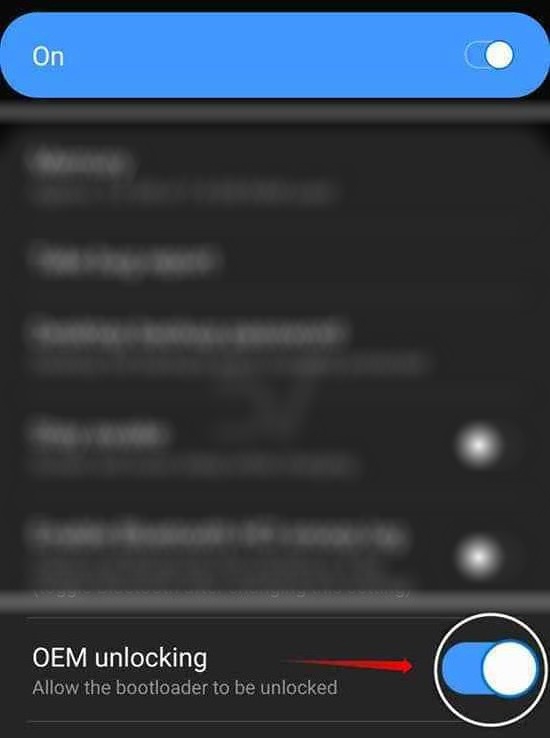
تحميل الملفات الضرورية
- تطبيق Magisk Manager (ملفات ZIP, APK) إصدار Canary
- تحميل Odin v3.13.1
- تعريف USB لهاتف Galaxy A30
- تحميل أداة 7Zip Zs (ستحتاجها لفك ضغط الملفات المستخدمة في الروت)
- تحميل الروم الرسمي لهاتف Galaxy A30 (يجب أن يكون نفس الإصدار الحالي بهاتفك)
شرح كيفية عمل روت لهاتف جالكسي A30 (بدون ريكفري)
- قم بتحميل برنامج 7Zip ZS وقم بتثبيته على الكمبيوتر.
- قم بتحميل ملف الروم الرسمي، ثم قم باستخراج محتوياته بواسطة أداة 7Zip.

- الآن من مجلد محتويات الروم الرسمي، توجه إلى ملف AP وقم باستخراج محتوياته أيضًا لتحصل على ملف آخر بإسم boot.img.lz4.
- في هذه المرحلة، نقرة بزر الفأرة الأيمن (كليك يمين) على ملف boot.img.lz4 وقم باختيار 7Zip ZS > Extract Here وذلك للحصول على ملف boot.img.
- الآن قم بنقل ملف boot.img المستخرج من الخطوة السابقة إلى ذاكرة الهاتف الداخلية.
- الآن قم بتحميل ملف Magisk APK من الروابط المرفقة بالأعلى، ثم قم ثتبيته على الهاتف مثل أي تطبيق APK.
- بعد تثبيت التطبيق، من قائمة تطبيقات الهاتف إذهب إلى تطبيق Magisk Manager ثم انقر على Install ثم Install مرة أخرى.
- من هنا قم باختيار ”Select and Patch a File“ من خيارات الروت التي أمامك.

- الآن ستحتاج للذهاب إلى مكان وضع ملف boot.img من الخطوة السابقة واختياره.
- الآن سيبدأ التطبيق في “حقن” ملف boot.img وتعديله للحصول على صلاحيات الروت، إنتظر حتى ينتهي.
- سينتُج ملف جديد بإسم patched_boot.img وسيتم حفظه مباشرةً في مجلد Downloads في ذاكرة الهاتف الداخلية.
- إذهب إلى ملف patched_boot.img (المُعدل) وقم بنقله إلى الكمبيوتر، ثم قم بإعادة تسميته إلى boot.img.
- الآن نقرة بزر الفأرة الأيمن (كليك يمين) على ملف boot.img من الخطوة السابقة وقم باختيار 7Zip > Add to archive.
- الآن ستحتاج إلى إعادة تشغيل الهاتف بداخل وضع Download Mode:
- قم بإغلاق الهاتف تمامًا
- قم بالضغط على أزرار Volume Up + Volume Down + Power معًا بنفس الوقت لعِدة ثواني
- بمجرد رؤيتك لتحذير على الشاشة، أترك جميع الأزرار ثم اضغط على زر Volume Up
- قم بتوصيل هاتف Galaxy A30 إلى الكمبيوتر بواسطة كابل USB.
- الآن في خانة Options بداخل الاودين، تأكد أن الخيار الوحيد المُفعَّل هو خيار F.Reset Time فقط.
- الآن، في برنامج Odin3 قم بالضغط على زر AP ثم توجّه إلى ملف boot.img المعدل من الخطوة 13 ثم اضغط على زر Start لبدء تفليشه، وسترى أن عملية تثبيت البوت المعدل قد بدأت على الفور.

- بمجرد إنتهاء التفليش، قم بالضغط على ازرار Volume Down + Power.
- وبمجرد أن تطفئ الشاشة، بسرعة قدر الإمكان أضغط على أزرار Volume Up + Power ولا تترك الأزرار حتى ترى قائمة الريكفري الرسمي.
- في قائمة خيارات الريكفري، بواسطة أزرار التحكم في الصوت إذهب إلى خيار ‘Wipe data/factory reset’ ثم اضغط على زر Power لاختياره (تذكر أن هذا الخيار سيقوم بمسح كافة محتويات الذاكرة التخزينية للهاتف).

- بمجرد إنتهاء الفورمات، إذهب إلى خيار ’Reboot Now‘.
- ومرة أخرى بشكل سريع جدًا إضغط على زر Volume Up، وبعد شعورك باهتزاز الهاتف يُمكنك ترك الزر.
- عندما يعود الهاتف بداخل النظام، قم بتثبيت ملف Magisk APK لمرة أخيرة ثم قم بتشغيله.
- في هذه المرحلة سيطلب منك التطبيق تثبيت ملف zip، وافق على التثبيت ثم أعِد تشغيل الهاتف.
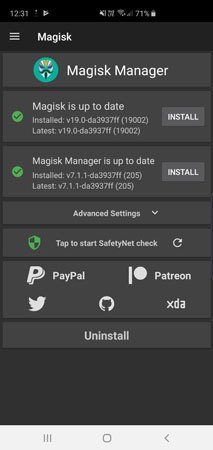
ما بعد الروت!
الآن فقط يُمكنك إستخدام Magisk Manager لتجربة أفضل موديلات/إضافات Magisk والتمتع بكافة صلاحيات الروت للتطبيقات التي تحتاجها، ويُمكنك التأكد من وجود الروت باستخدام تطبيق Root Checker.
هل انتهيت من عمل الروت بنجاح؟ الآن يجب أن تقرأ أيضًا أقوى 50 تطبيق يُمكنك استخدامهم على الهاتف بعد الروت وكذلك أفضل تطبيقات ما بعد الروت بنظام التشغيل ولا تنسى أيضًا زيارة موضوع: هل قمت بعمل الروت أخيرًا؟ إليك بعض الأشياء الضرورية لفعلها بعد الروت وأيضًا افضل 15 تطبيق بعد الروت 2019.